win7系统该苹果桌面的操作方法详解
发布时间:2019-11-24 11:23:58 浏览数: 小编:cuizheng
要说win7系统该苹果桌面的操作方法详解,很多人都喜欢苹果电脑的桌面,但是使用的是win7系统,就需要一些特别的操作才能成功操作起来,为了解决这个问题,小编立马行动,操作了相关的解决方法,并写下了这篇关于win7系统该苹果桌面的操作方法详解给大家作为参考。
win7系统该苹果桌面的操作方法详解
1、打开魔方电脑大师选择功能大全—工具—酷点桌面;
2、点击进入酷点桌面;

3、将任务面板,圆形面板,全景桌面都取消勾选单击下一步;
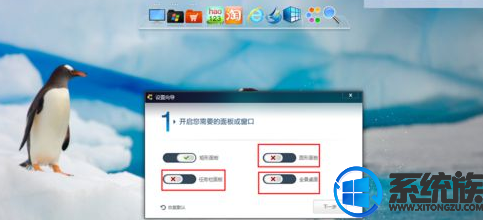
4、一般这面板是放在底部的,苹果桌面的也是放在底部的,所以选择“下”单击下一步;
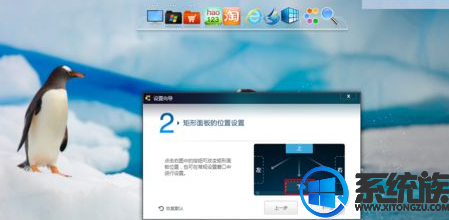
5、一般默认勾选三项,但是其中一项“在任务栏显示托盘图标”感觉有那个图标挺不舒服的,于是就取消勾选了,单击完成;
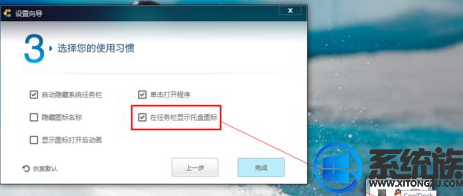
6、接着顺便把任务栏拉倒顶部锁定好,然后在矩形面板单击右键选择设置进入。然后选择常规设置,取消显示桌面控制台图标(有点影响高仿效果)。接着点击矩形面板,设置图标的属性,这里只须将图标尺寸调整到合适,尺寸就行了然后单击确定;
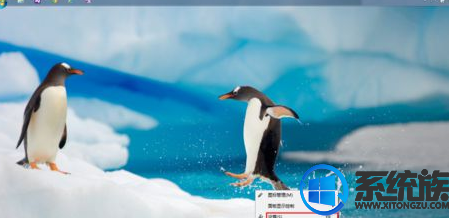
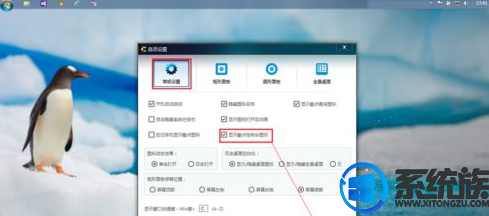
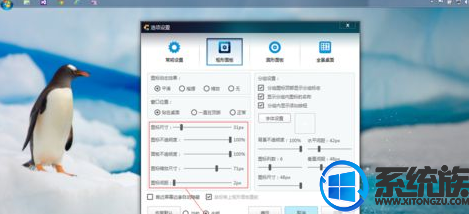
7、只须将你桌面的图标拖到矩形面板就行了;

7、单击右键矩形面板选择面板显示控制—锁定矩形面板。这样一个高仿的苹果桌面就完成了。
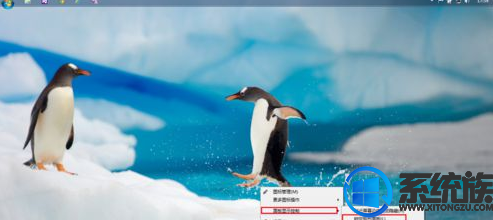
以上就是win7系统该苹果桌面的操作方法详解了,小伙伴们可以根据本期小编带来的教程进行操作,就可以完美的解决这个win7系统桌面改成苹果桌面的方法了,怎么样?是不是感觉非常的简单好用呢?也希望本期小编给大家带来的这个教程,可以带来帮助,感谢支持。
上一篇: win7系统播放器花屏该如何解决
下一篇: win7屏幕经常变暗降频该怎么解决


















